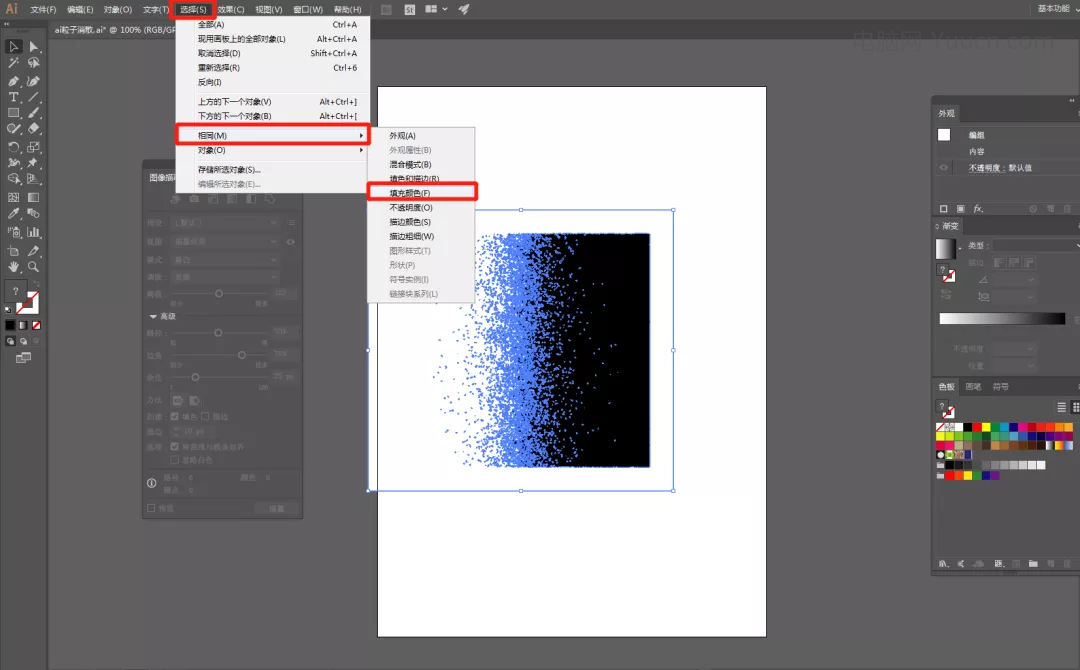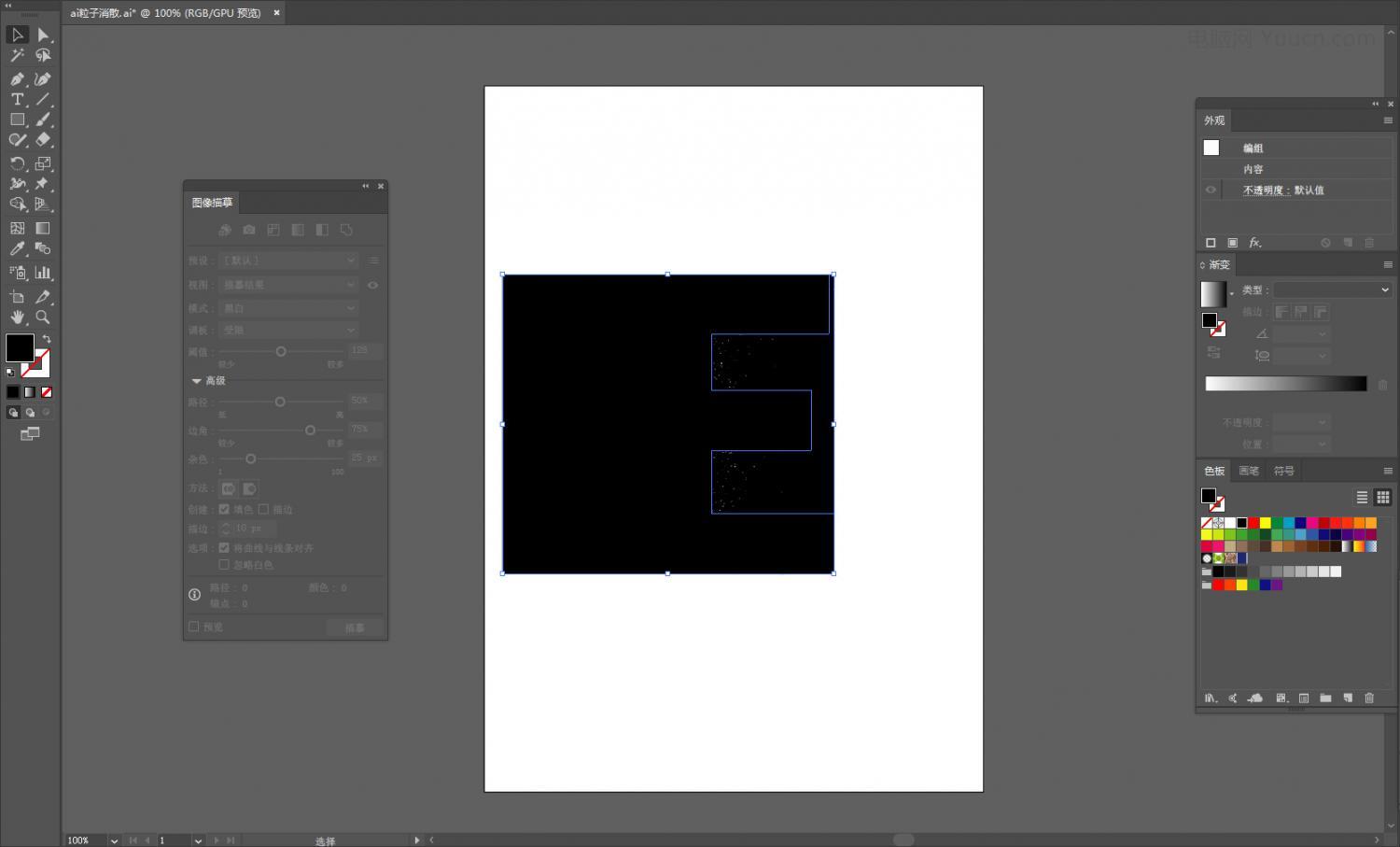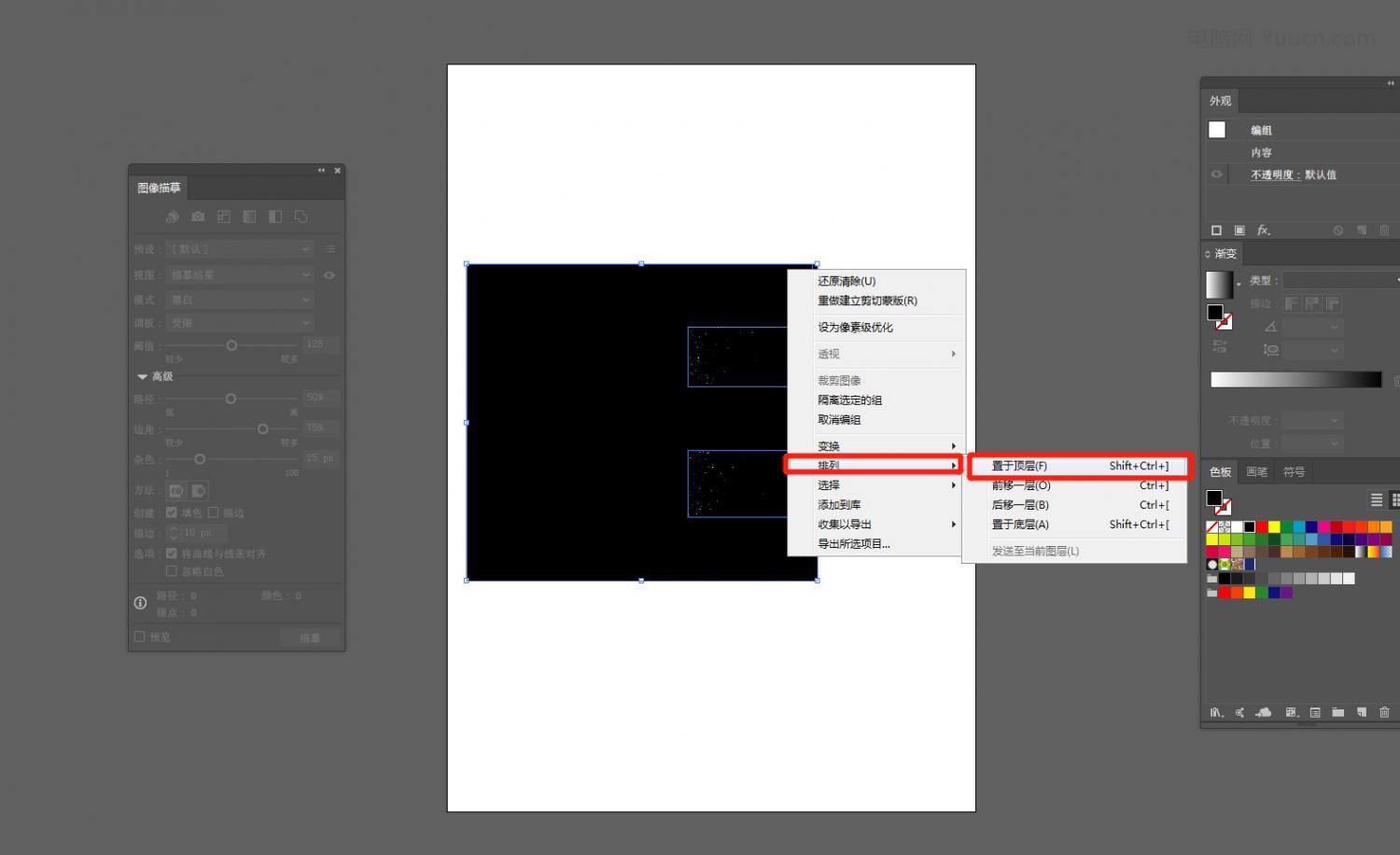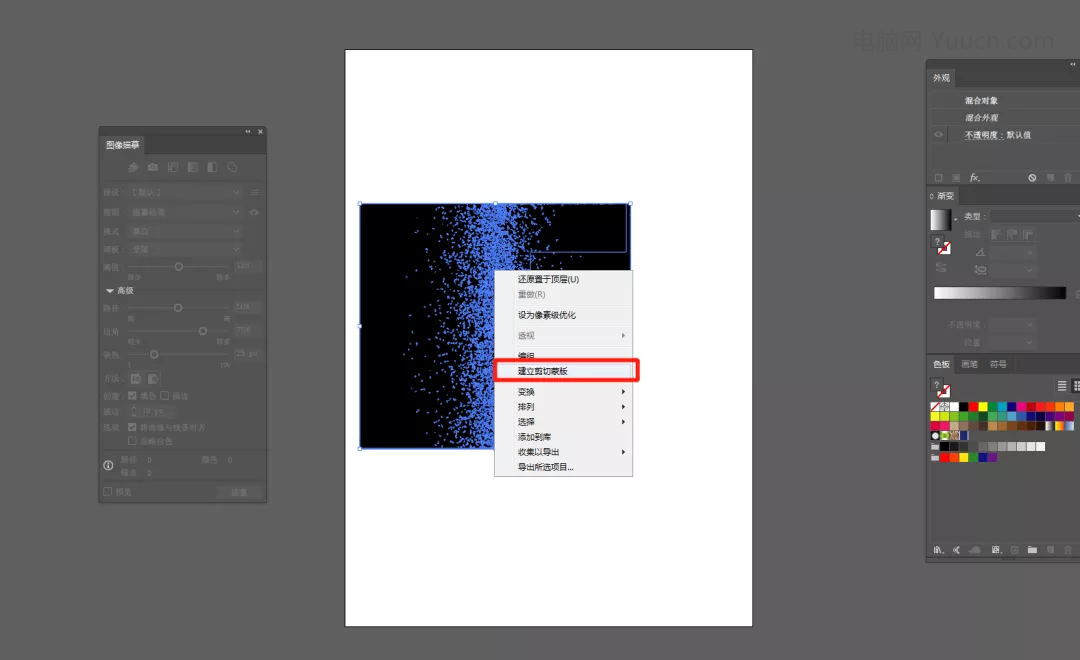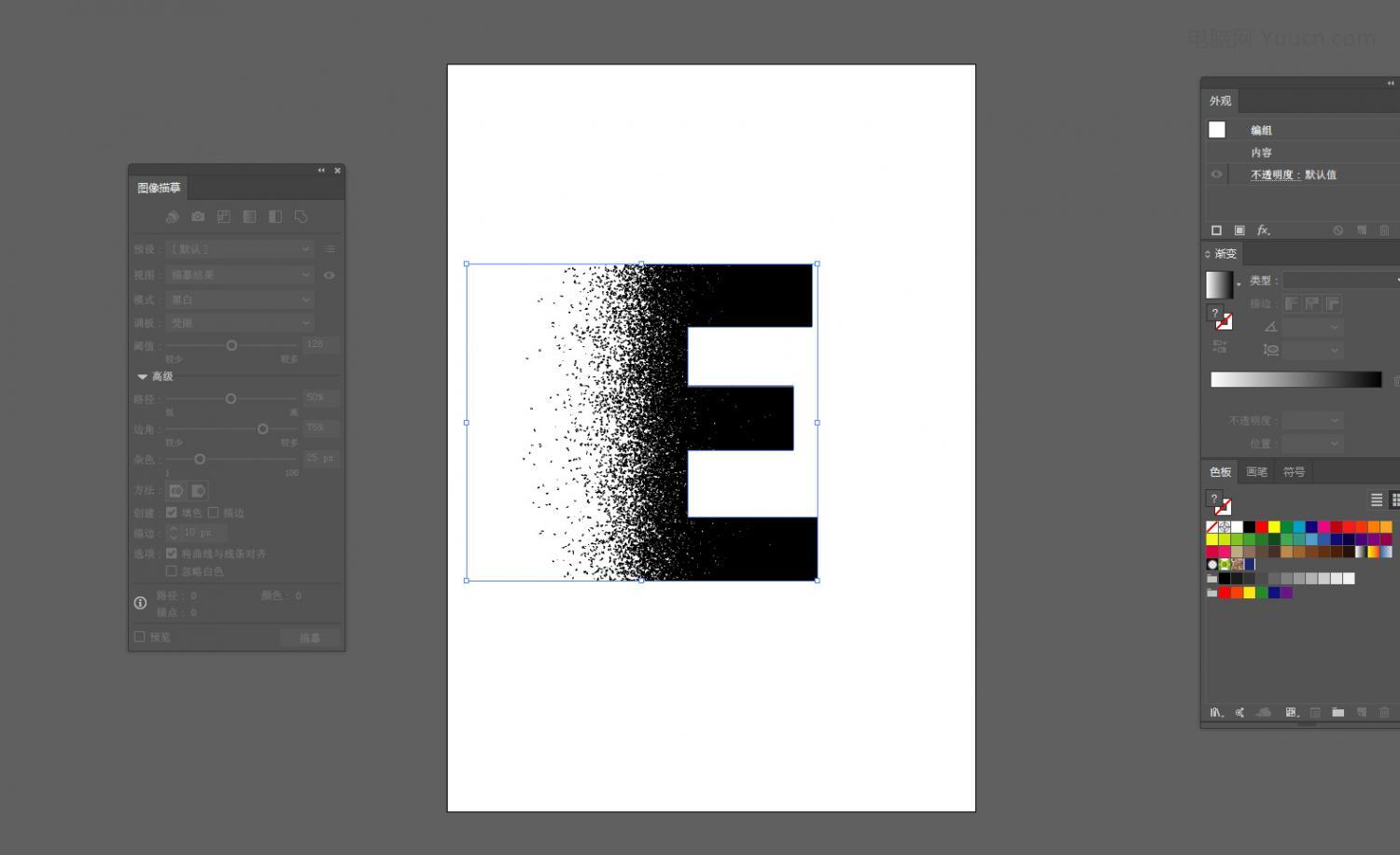哈喽小伙伴们,本期给大家分享的是AI粒子消散效果,前言就不多说了,我们直接进入正题吧。
有的小伙伴还不清楚什么是消散效果,那我们先来看一下成品——
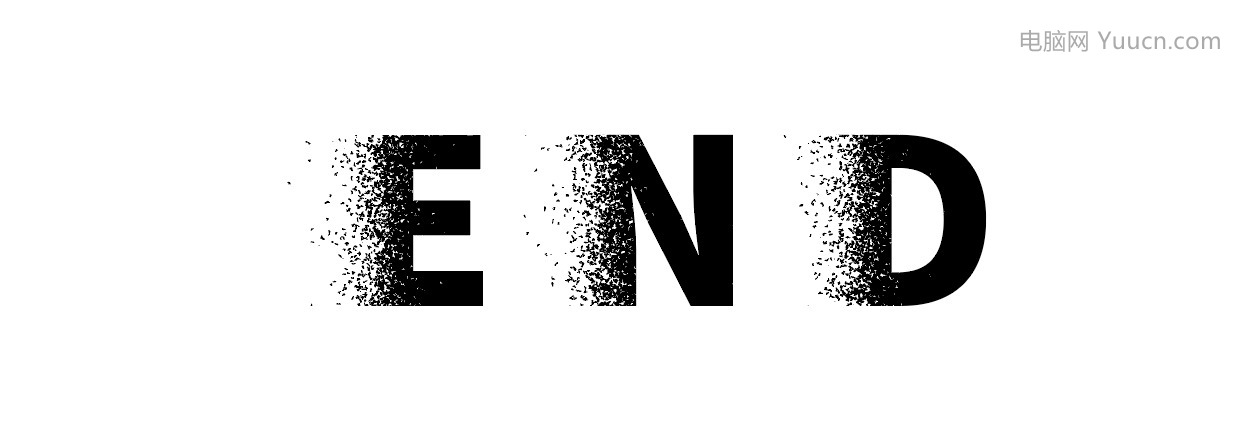
有没有一丢丢的小心动?快跟着星火君操作起来吧!首先我们打开AI软件,新建文档,输入想要的文字。选中文字,右键单击调出菜单栏,选择创建轮廓。选择直接选择工具,选中文字最边上的锚点,向外拖动。
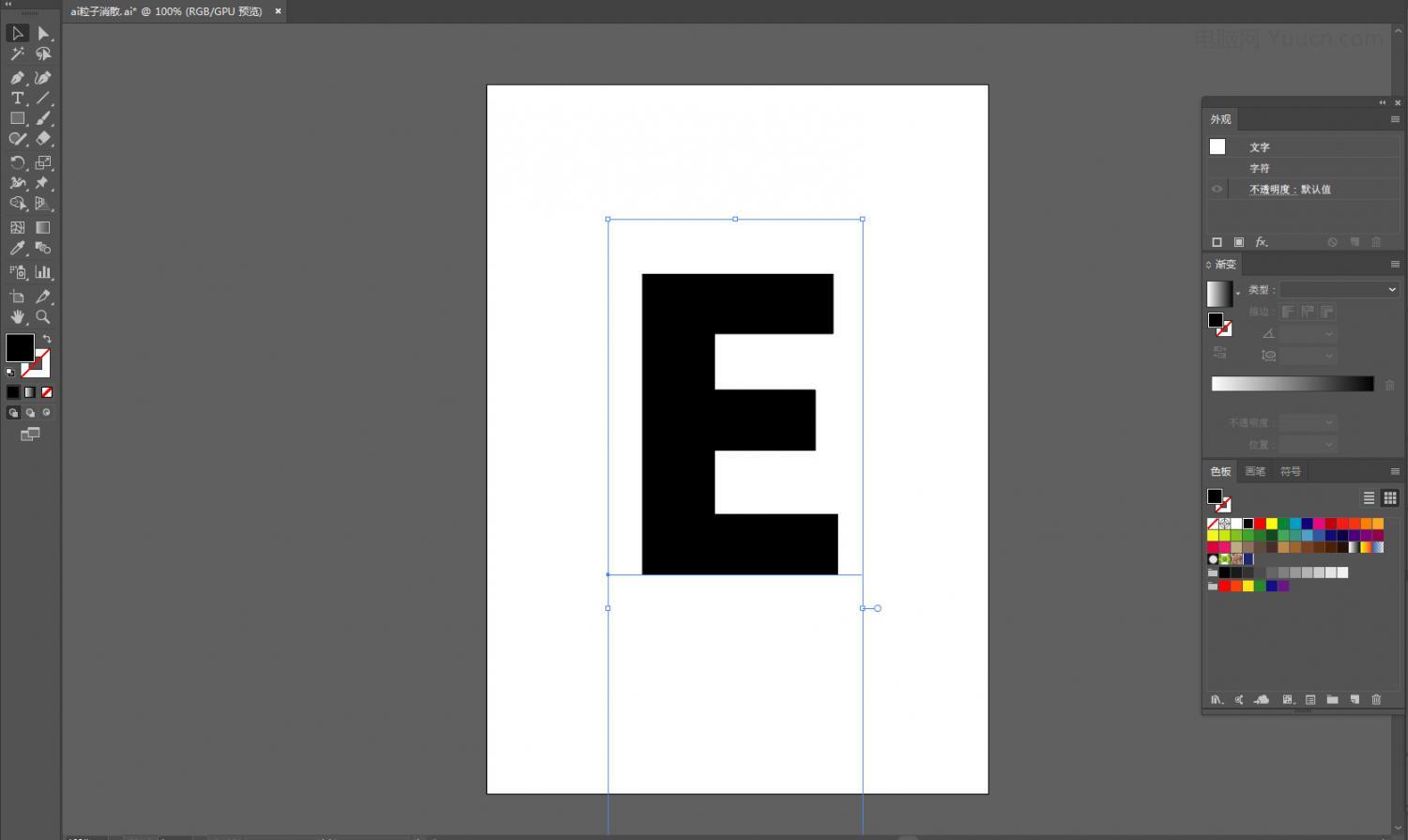
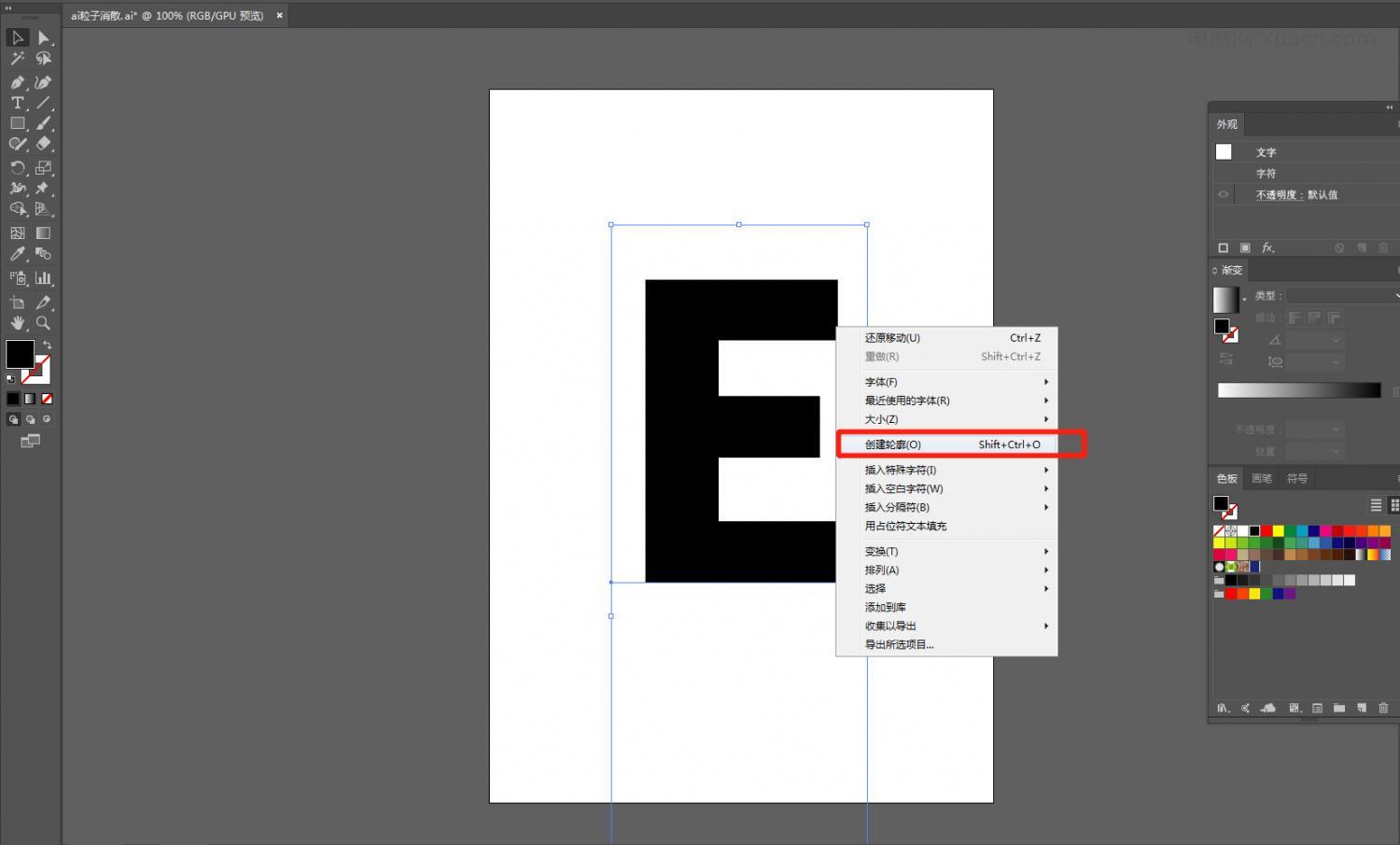
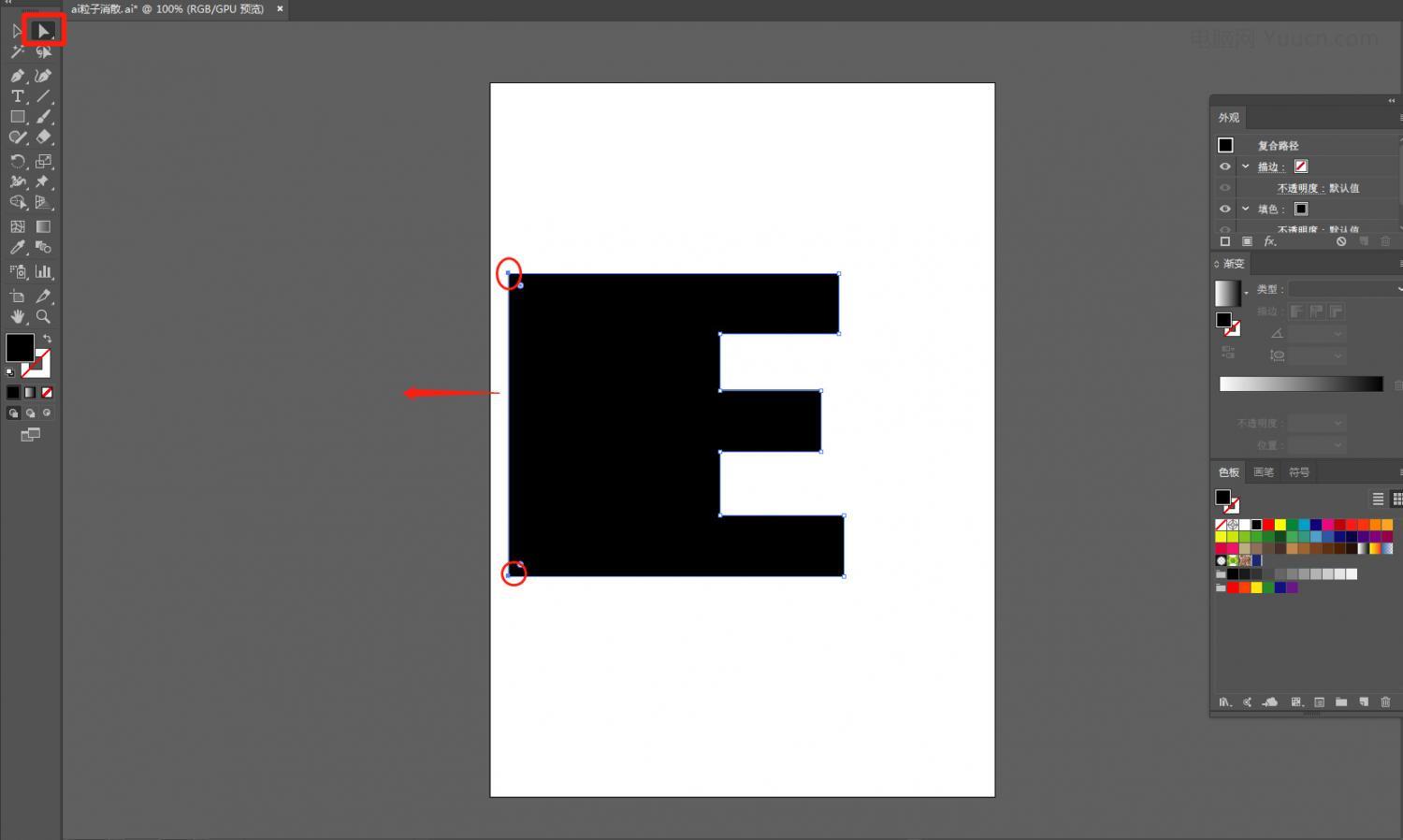
用矩形工具,作一个和文字相同大小的矩形,并填充渐变色。
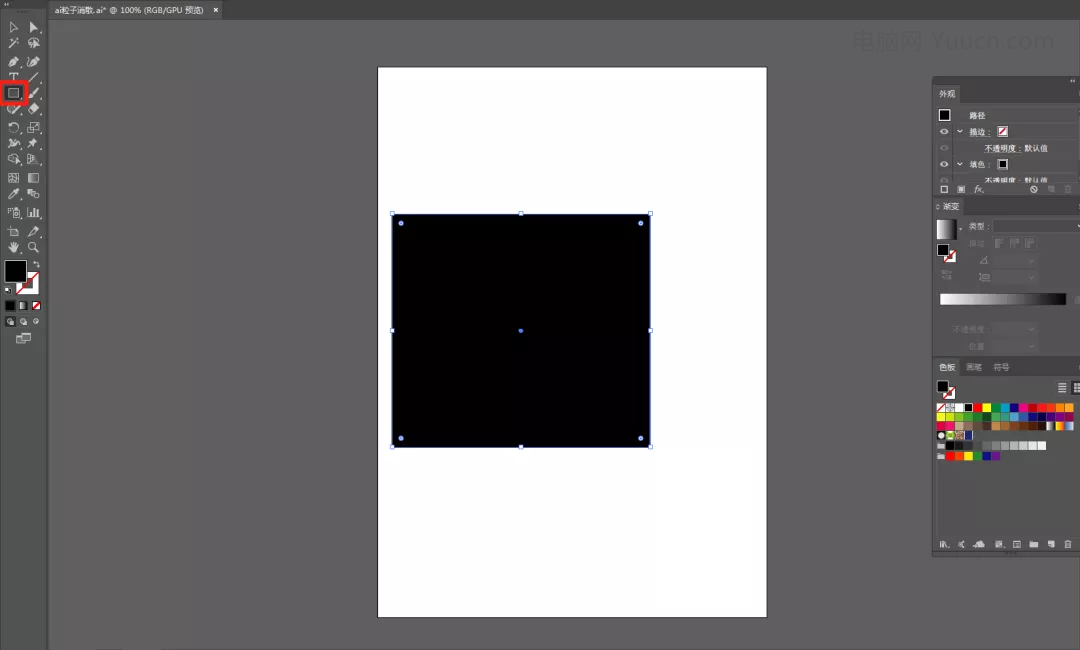
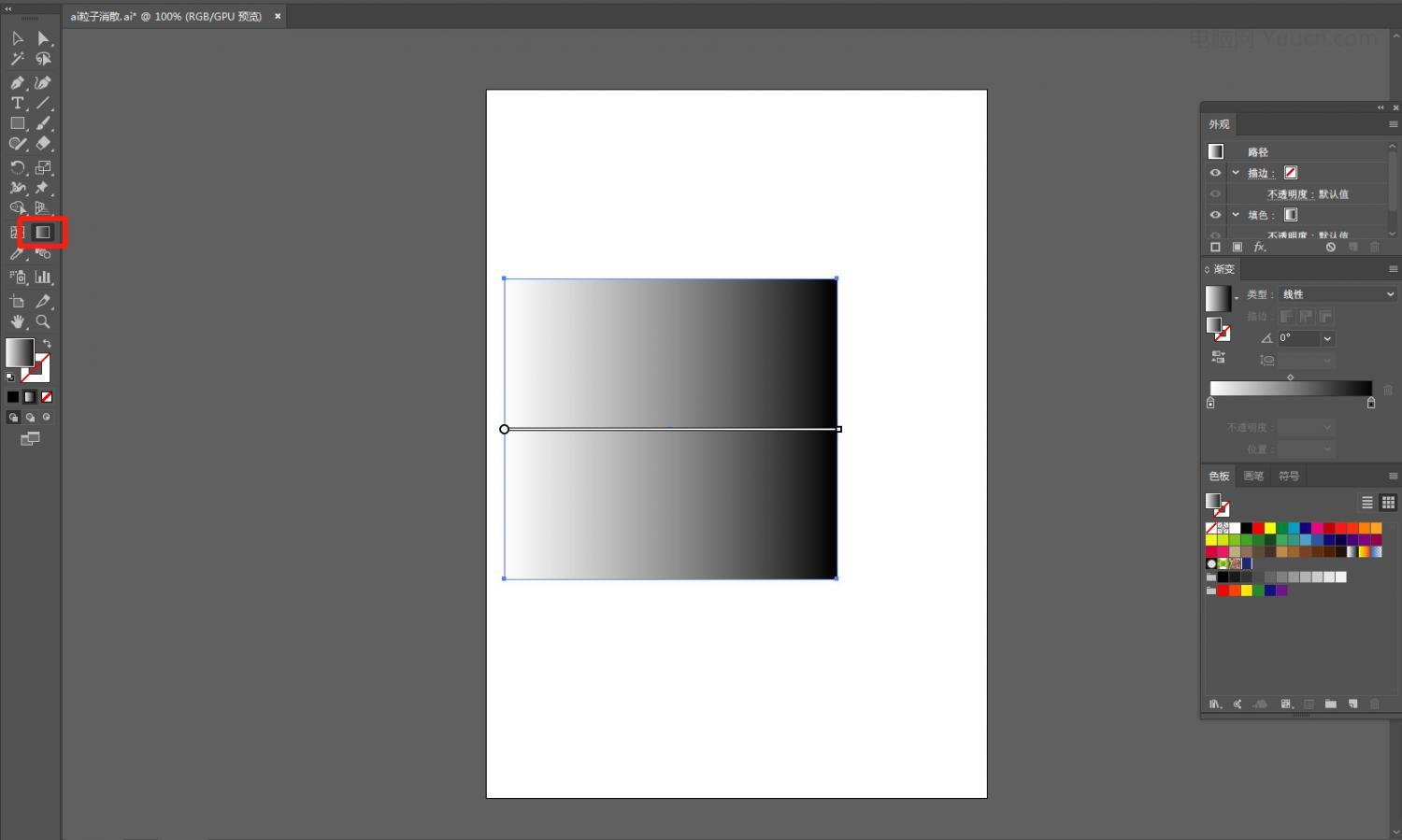
选中渐变图形,执行 效果——像素化——铜板雕刻。类型选择精细点,点击确定。之后执行 对象——扩展外观。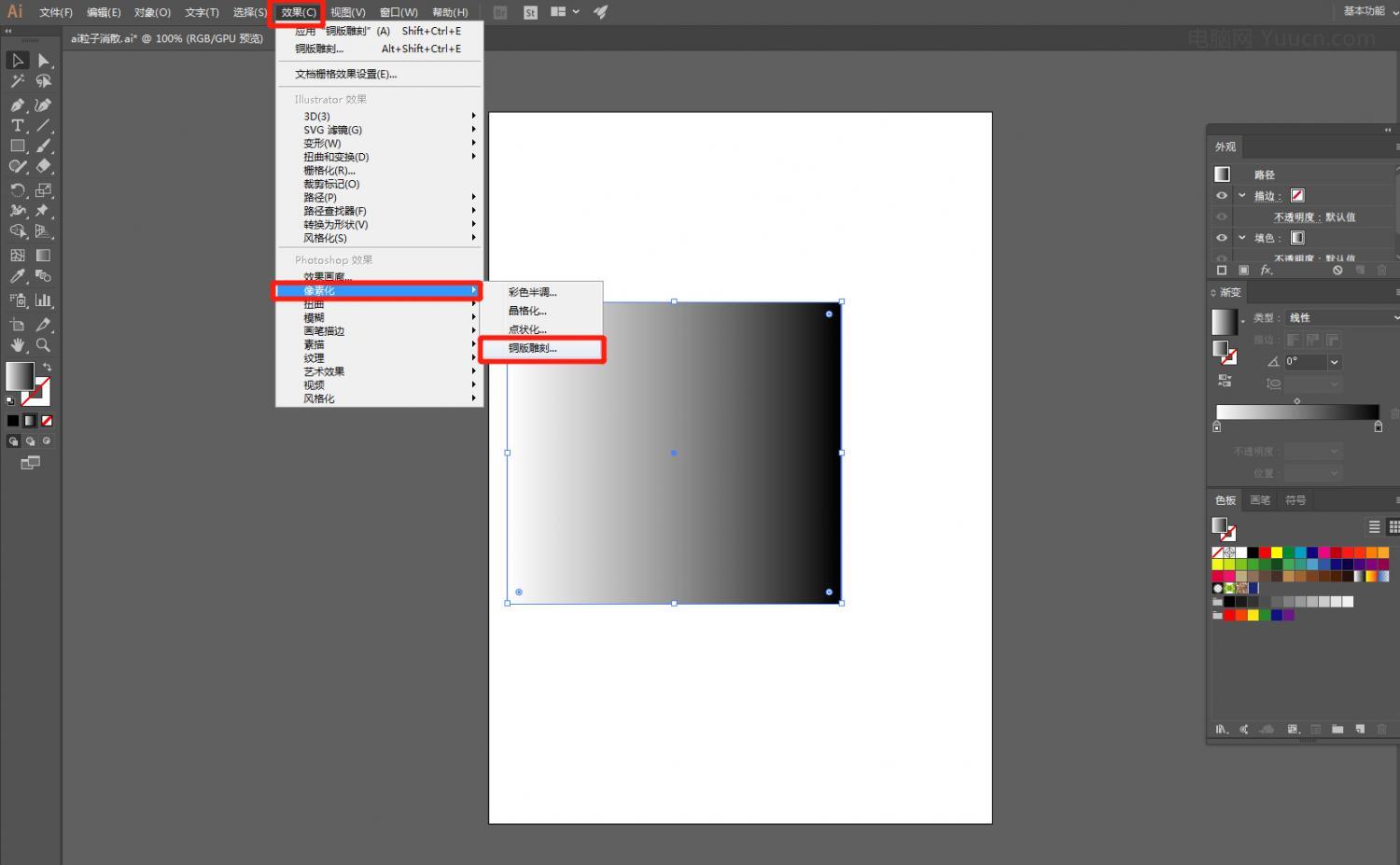
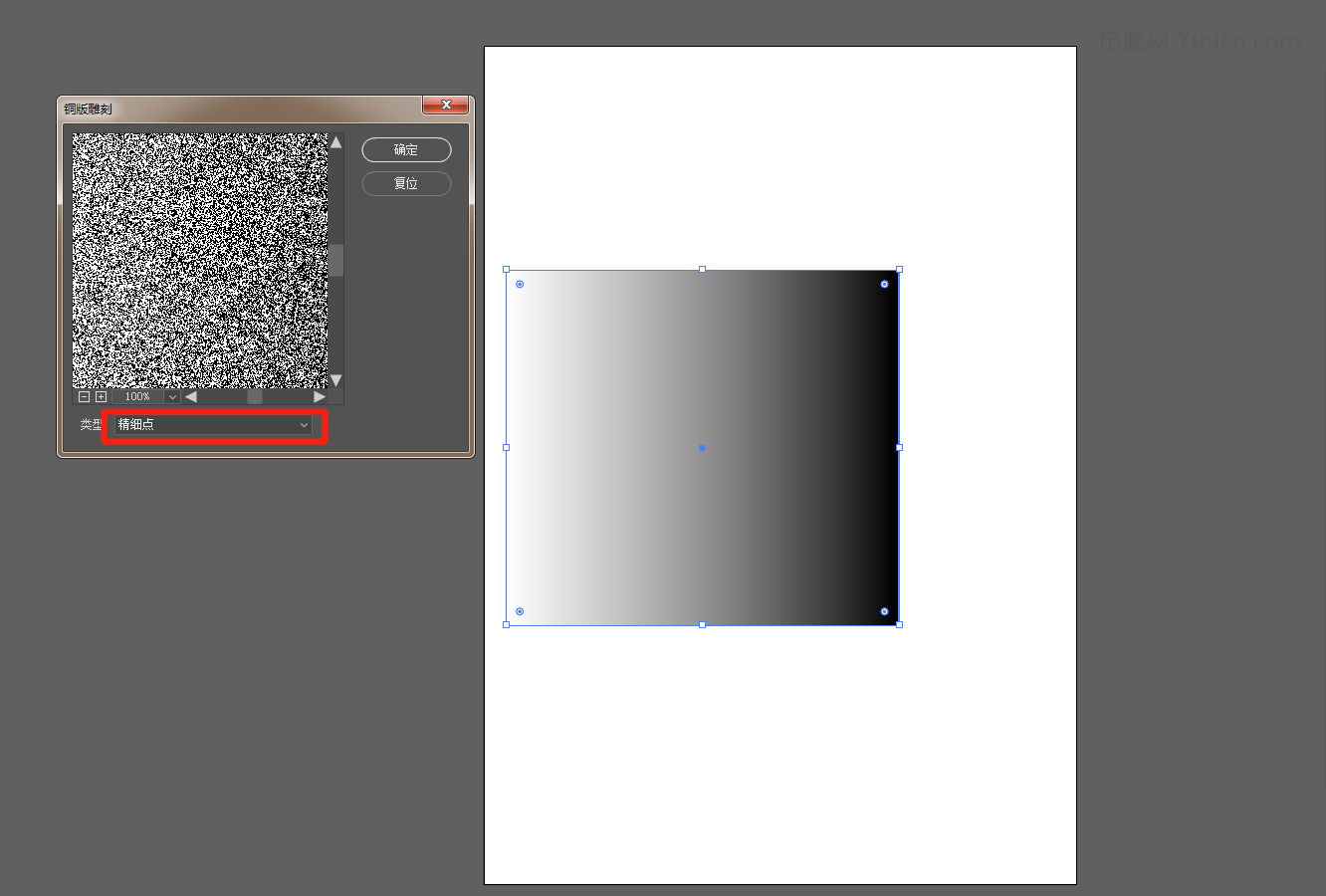
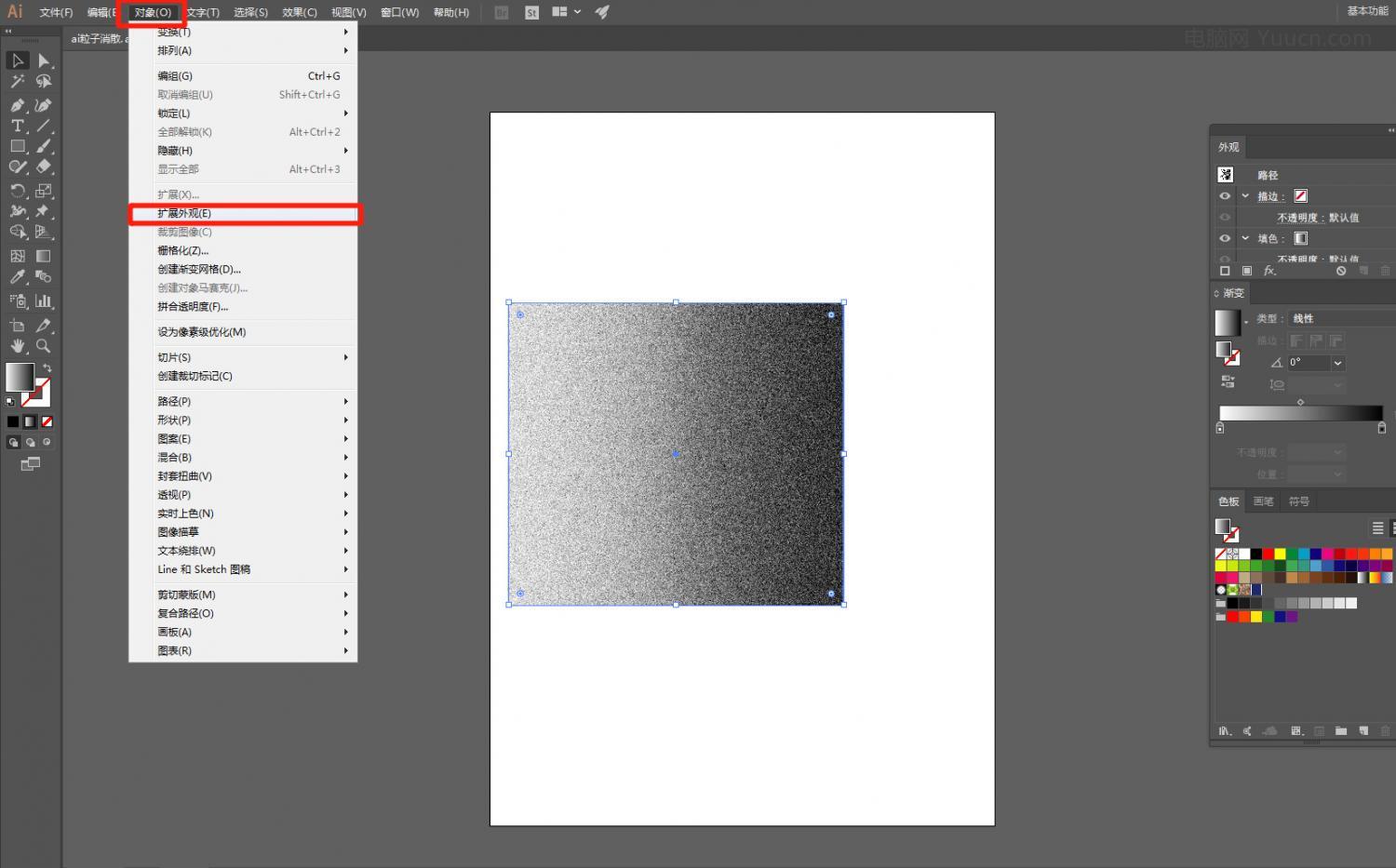 在窗口找到图像临摹,点击右下角描摹。选中描摹好的对象,再次进行 对象——扩展。扩展完成之后,右键单击,选择取消编组。
在窗口找到图像临摹,点击右下角描摹。选中描摹好的对象,再次进行 对象——扩展。扩展完成之后,右键单击,选择取消编组。
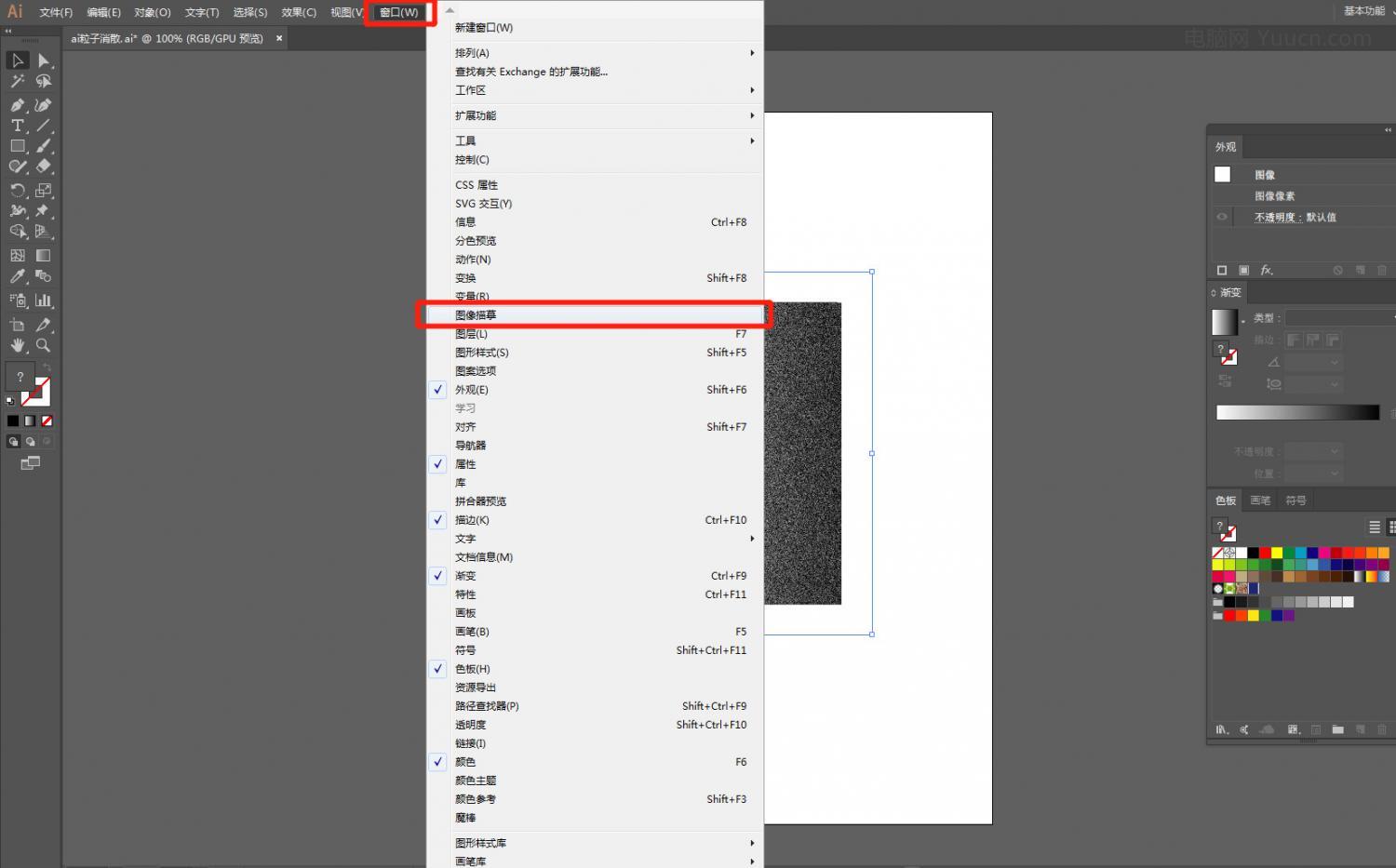
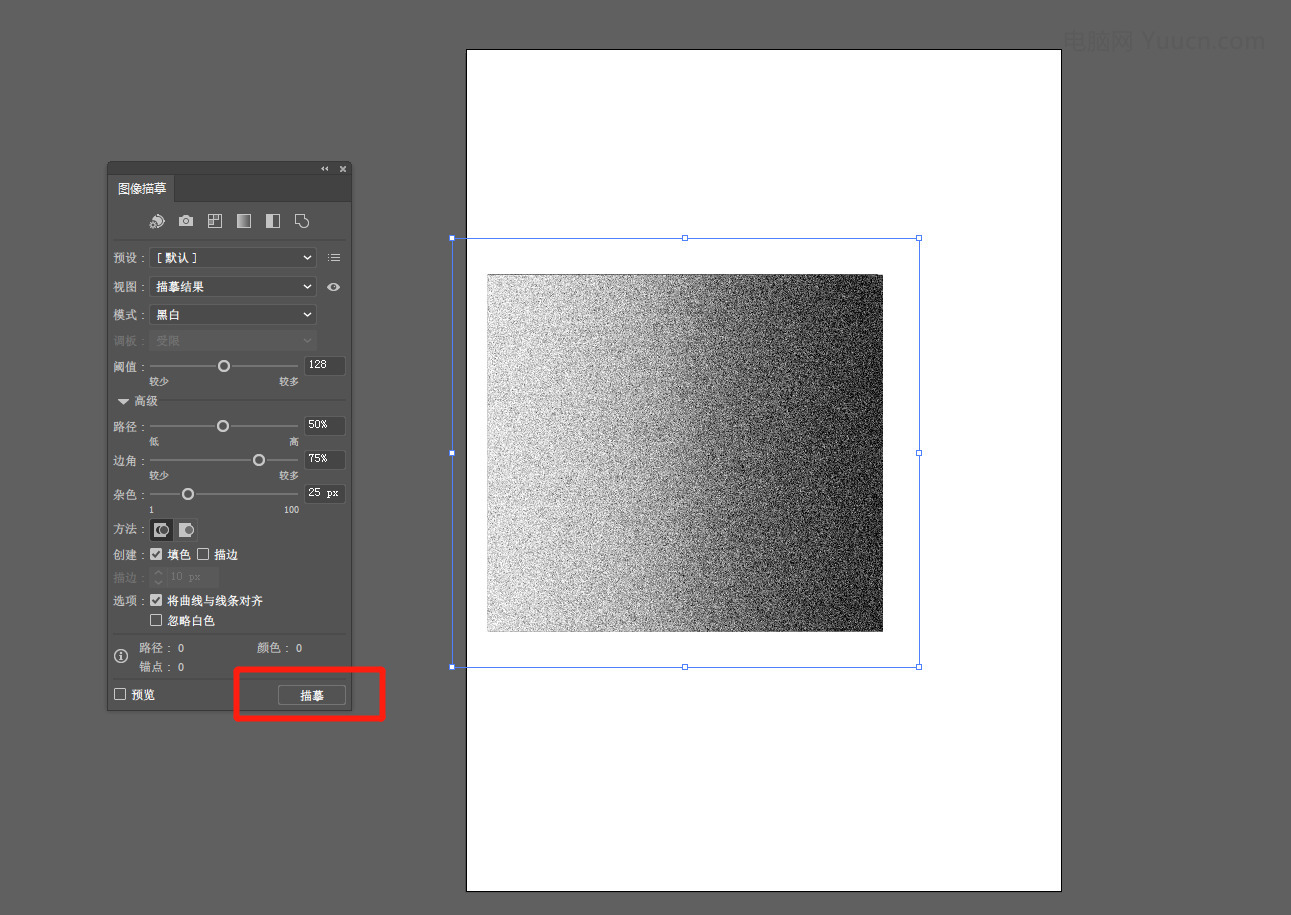
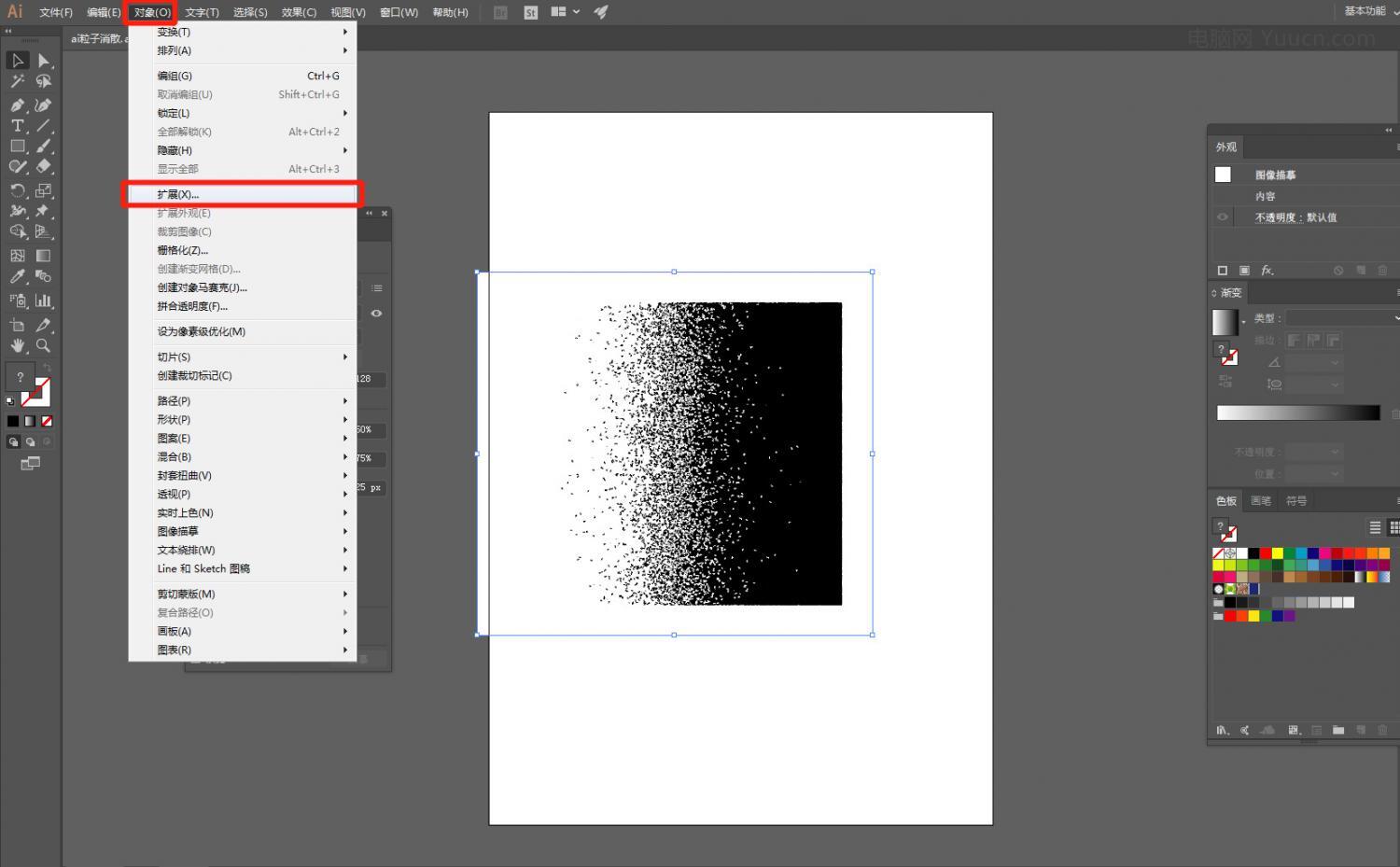
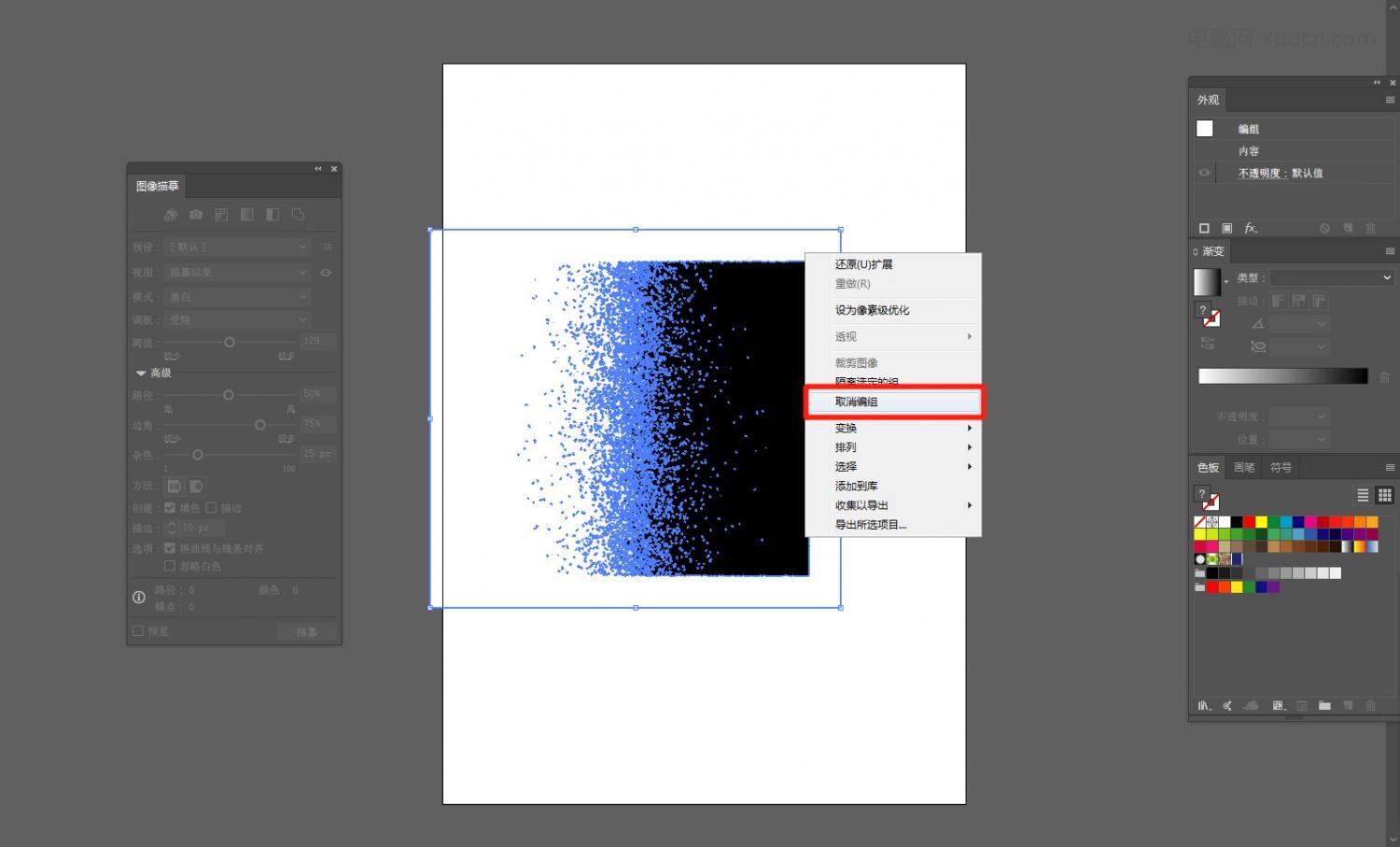
编组取消之后,鼠标单击白色区域,执行 选择——相同——填充颜色。紧接着delete键删除,得到下图效果。